วิธีแก้อาการเสีย Notebook Acer
Notebook Acer เป็นคอมพิวเตอร์พกพาที่ได้รับความนิยมอย่างมากในประเทศไทย เนื่องจากมีราคาที่จับต้องได้ ดีไซน์ที่ทันสมัย และมีประสิทธิภาพในการทำงานที่ดี อย่างไรก็ตาม Notebook Acer ก็มีโอกาสที่จะเกิดอาการเสียได้เช่นเดียวกับอุปกรณ์อิเล็กทรอนิกส์อื่นๆ อาการเสียที่พบบ่อยใน Notebook Acer มีดังนี้
เช็คด่วน! โน๊ตบุ๊คของคุณมีอาการเหล่านี้อยู่หรือไม่
การเผชิญกับปัญหาในการใช้งาน Notebook Acer อาจทำให้คุณรู้สึกไม่สะดวกและต้องการวิธีแก้ไขเพื่อให้เครื่องทำงานอย่างปกติ ดังนั้น นี่คือบทความที่นำเสนอวิธีแก้ไขบางปัญหาที่พบบ่อยใน Notebook Acer สาเหตุของอาการเสียใน Notebook Acer อาจเกิดจากปัจจัยหลายอย่าง เช่น การใช้งานที่ไม่ถูกวิธี อุบัติเหตุ หรือปัญหาด้านฮาร์ดแวร์ หาก Notebook Acer ของคุณเกิดอาการเสียขึ้นมา คุณสามารถลองแก้ไขเบื้องต้นด้วยตัวเองก่อนได้ ดังนี้
1.โน๊ตบุ๊คเปิดไม่ติด
วิธีแก้ไขอาการ Notebook Acer เปิดไม่ติด
หาก Notebook Acer ของคุณเปิดไม่ติด ให้ลองทำตามขั้นตอนต่อไปนี้
- ตรวจสอบสายไฟและอะแดปเตอร์ชาร์จว่าเสียหรือไม่
- ถอดแบตเตอรี่ออกแล้วเสียบกลับเข้าไปใหม่
- กดปุ่มเปิดปิดค้างไว้ประมาณ 10 วินาที
- ปิดเครื่องแล้วลองเปิดใหม่อีกครั้ง
2.อาการ Notebook Acer ภาพไม่ออกจอ
วิธีแก้อาการ Notebook Acer ภาพไม่ออกจอ
หาก Notebook Acer ของคุณภาพไม่ออกจอ ให้ลองทำตามขั้นตอนต่อไปนี้
- ตรวจสอบสายเชื่อมต่อระหว่าง Notebook Acer และจอแสดงผล
- ถอดแบตเตอรี่ออกแล้วเสียบกลับเข้าไปใหม่
- กดปุ่มเปิดปิดค้างไว้ประมาณ 10 วินาที
- ปิดเครื่องแล้วลองเปิดใหม่อีกครั้ง
3.อาการ Notebook Acer เครื่องค้าง
วิธีแก้อาการ โน้ตบุ๊ค Acer เครื่องค้าง
หาก Notebook Acer ของคุณเครื่องค้าง ให้ลองทำตามขั้นตอนต่อไปนี้
- กดปุ่มเปิดปิดค้างไว้ประมาณ 10 วินาที เพื่อบังคับปิดเครื่อง
- เมื่อเครื่องปิดสนิทแล้ว ให้ลองเปิดใหม่อีกครั้ง
- หากทำตามขั้นตอนข้างต้นแล้ว Notebook Acer ของคุณยังไม่หายค้าง ให้ลองติดต่อศูนย์บริการ Acer เพื่อขอรับการช่วยเหลือ
4.อาการโน้ตบุ๊คเครื่องร้อนผิดปกติ
วิธีแก้อาการโน้ตบุ๊คเครื่องร้อนผิดปกติ
หาก Notebook Acer ของคุณเครื่องร้อนผิดปกติ ให้ลองทำตามขั้นตอนต่อไปนี้
- ปิดเครื่องและพักเครื่องประมาณ 10 นาที
- ตรวจสอบว่ามีพื้นที่ระบายความร้อนเพียงพอหรือไม่
- ตรวจสอบว่าพัดลมระบายความร้อนทำงานปกติหรือไม่
5.อาการ Notebook Acer แบตเตอรี่ไม่ทำงาน
วิธีแก้ อาการ Notebook Acer แบตเตอรี่ไม่ทำงาน
หาก Notebook Acer ของคุณแบตเตอรี่ไม่ทำงาน ให้ลองทำตามขั้นตอนต่อไปนี้
- ตรวจสอบสายเชื่อมต่อระหว่าง Notebook Acer และแบตเตอรี่
- ถอดแบตเตอรี่ออกแล้วเสียบกลับเข้าไปใหม่
- ชาร์จแบตเตอรี่ทิ้งไว้ประมาณ 2-3 ชั่วโมง
6.อาการ Notebook Acer เสียงดังผิดปกติ
วิธีแก้อาการ Notebook Acer เสียงดังผิดปกติ
หาก Notebook Acer ของคุณเสียงดังผิดปกติ ให้ลองทำตามขั้นตอนต่อไปนี้
- ตรวจสอบว่าพัดลมระบายความร้อนทำงานปกติหรือไม่
- ตรวจสอบว่าฮาร์ดไดรฟ์ทำงานปกติหรือไม่
หากทำตามขั้นตอนข้างต้นแล้ว Notebook Acer ของคุณยังไม่หายดัง ให้ลองติดต่อศูนย์บริการ Acer หรือร้านซ่อมโน๊ตบุ๊คที่มีความน่าเชื่อถือเพื่อขอรับการช่วยเหลือ
วิธีดูแลรักษา Notebook Acer
นอกจากการแก้ไขอาการเสียแล้ว ยังมีวิธีดูแลรักษา Notebook Acer เพื่อให้ใช้งานได้นานขึ้น ดังนี้
- ปิดเครื่องทุกครั้งเมื่อไม่ได้ใช้งาน
- ถอดปลั๊กออกเมื่อไม่ได้ใช้งานเป็นเวลานาน
- ทำความสะอาดฝุ่นในระบบระบายความร้อนเป็นประจำ
- ระวังอย่าให้ Notebook ตกหล่นหรือกระแทก
- หลีกเลี่ยงการสัมผัส Notebook กับของเหลว
- ติดตั้งซอฟต์แวร์ป้องกันไวรัสและรักษาความปลอดภัยให้ทันสมัยอยู่เสมอ
การปฏิบัติตามวิธีดูแลรักษา Notebook Acer เหล่านี้ จะช่วยยืดอายุการใช้งานของ Notebook Acer ของคุณให้ยาวนานยิ่งขึ้น
Notebook Acer รุ่นล่าสุด รุ่นยอดนิยม ปี 2024
Acer เป็นหนึ่งในผู้ผลิตคอมพิวเตอร์ชั้นนำของโลก และเป็นที่รู้จักกันดีในด้าน Notebook ที่มีคุณภาพสูงและราคาไม่แพง โดยในปี 2024 Acer ได้เปิดตัว Notebook รุ่นใหม่หลายรุ่นที่ได้รับความนิยมอย่างมาก ดังนี้
- Acer Aspire 5 A515-58GM-586G
- Acer Swift 3 SF315-56-7285
- Acer Nitro 5 AN515-58-50WD
- Acer Predator Helios 300 PH315-55-7562
- Acer ConceptD 315 C315-72G-75WW
- Acer ConceptD 7 Ezel CC715-72G-900P
- Acer Chromebook Spin 713 CP713-3W-5397
- Acer Chromebook 315 CB315-3H-5836
นอกจากนี้ Acer ยังมี Notebook รุ่นอื่นๆ ที่น่าสนใจอีกมากมาย เช่น Acer Aspire 5, Acer Aspire 3, Acer Spin 5 เป็นต้น ซึ่งแต่ละรุ่นก็มีคุณสมบัติและจุดเด่นที่แตกต่างกันออกไป ขึ้นอยู่กับความต้องการของผู้ใช้